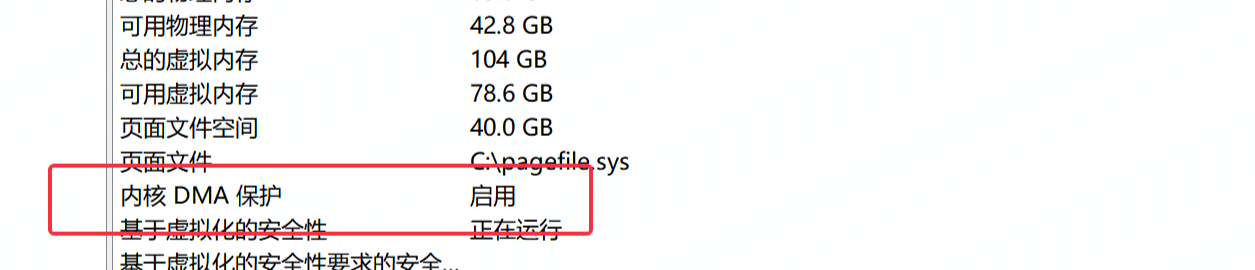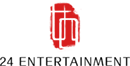内核直接内存访问 (DMA) 保护是一项 Windows 安全功能,可防止外部外围设备未经授权访问内存;支持内核 DMA 保护的系统会自动启用该功能,无需大家配置,可以先通过以下方式检查是否启用了内核DMA保护(内存访问保护)。
- 直接系统搜索框输入“msinfo32”,并按下回车键(Enter)
- 确认“内核DMA保护”是否已开启
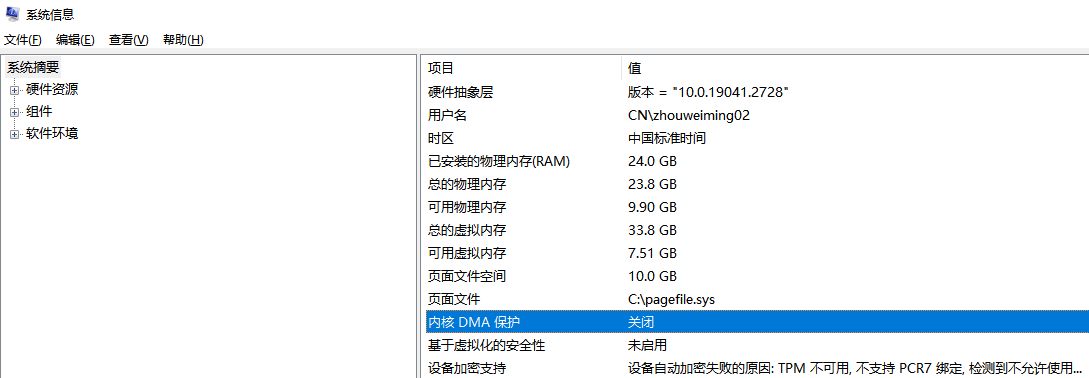
如遇未开启“内核DMA保护”的情况,需要玩家按照以下步骤手动开启:
1.直接系统搜索框输入“msinfo32”,并按下回车键(Enter),查看您的 主板制造商
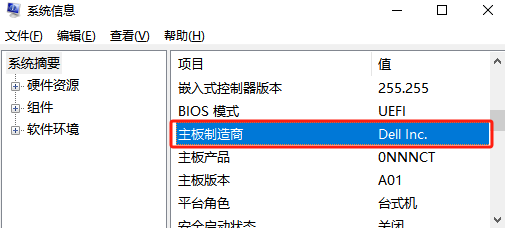
2.将系统重新启动到Windows(重启电脑),并在启动过程中按下BIOS快捷键
注意:各个主板品牌的BIOS启动按键不同,玩家可查看下图整理的信息或者百度搜索自己主板品牌BIOS启动按键。
| 电脑进BIOS快捷键 | |
| 主板品牌 | 启动按键 |
| 华硕 | F2键或Delete键 |
| 联想 | F2键或Fn+F2键或F1键 |
| 技嘉 | F12键 |
| 宏基 | F2键 |
| 惠普 | F10键或Delete键 |
| 微星 | Delete键 |
| 映泰 | F9键 |
| 戴尔 | F2键 |
| 昂达 | F11键 |
| 神州 | F2键 |
| 梅捷 | ESC键F12键 |
| 七彩虹 | ESC键F11键 |
| 东芝 | 冷开机ESC键然后F1 |
| 方正 | F2键 |
| 双敏 | ESC键 |
| 三星 | F2键 |
| 清华同方 | F2键 |
3.启用适用于 I/O (VT-d) 的 Intel 虚拟化技术,打开intel虚拟化技术
注意:各个主板品牌的BIOS页面不同,该选项标签也有所不同,找到哪个标签带有“ (VT-d) ”、 “I/O”、“DMA Protection”即可;
推荐大家查找有关“如何在(主板名称)主板(CPU名称)平台开启 IOMMU (Intel VT-d、AMD-Vi)和DMA Protection”的步骤视频,或访问主板制造商的网站并按照他们的说明进行操作。
例如:如何在戴尔主板Intel平台开启 IOMMU (Intel VT-d、AMD-Vi)和DMA Protection
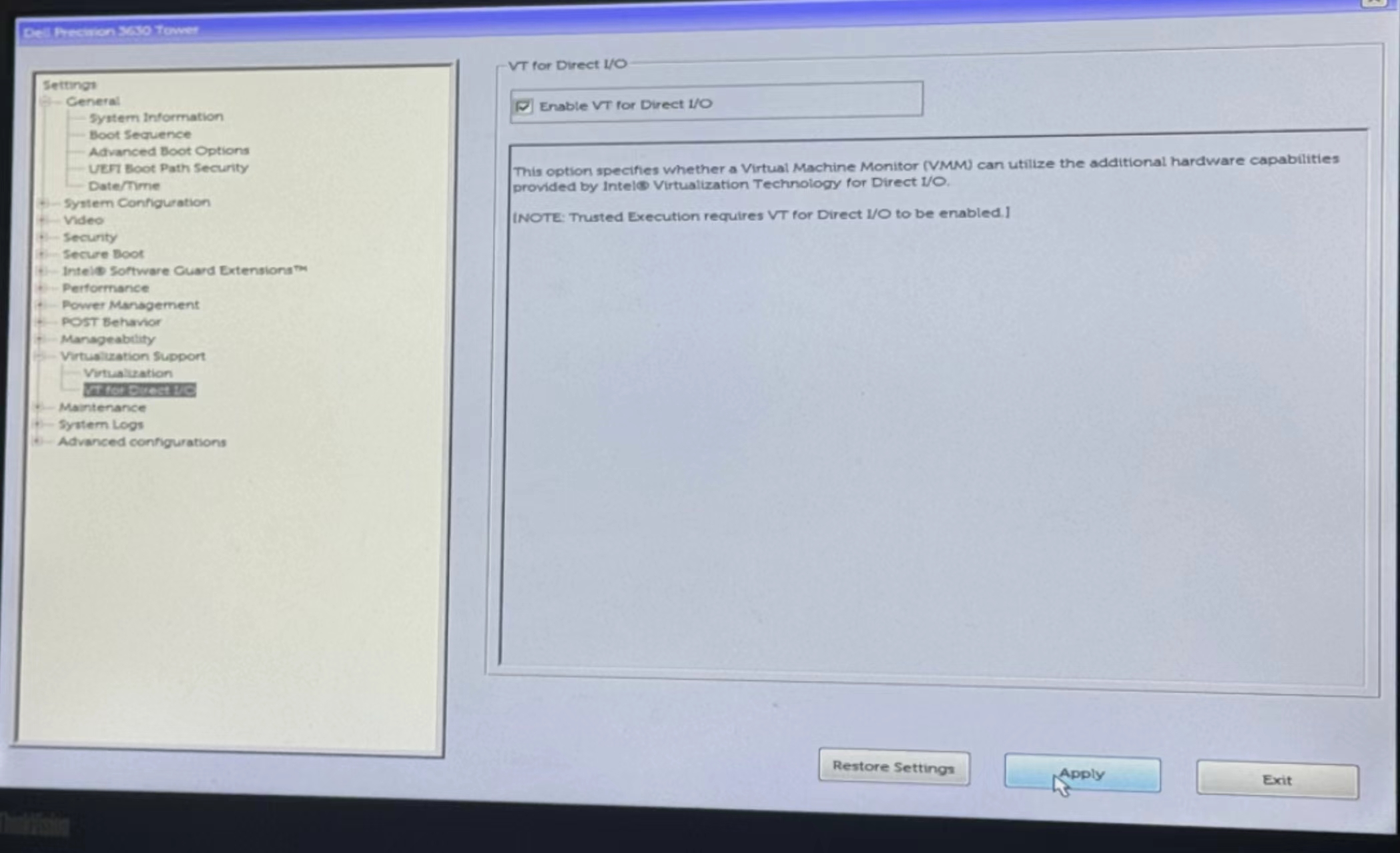
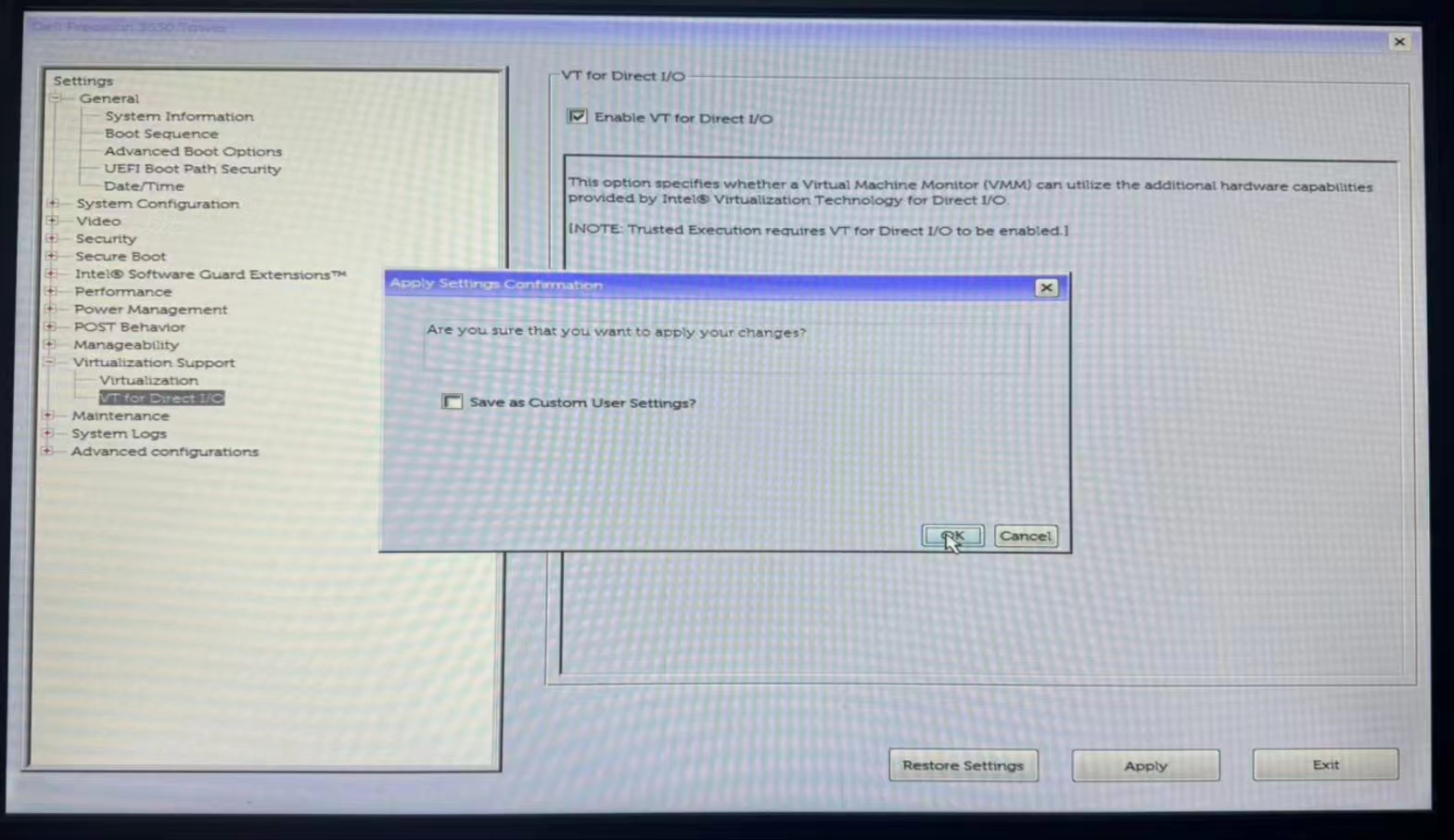
图为劫宝拍摄的示意(主板品牌为戴尔)
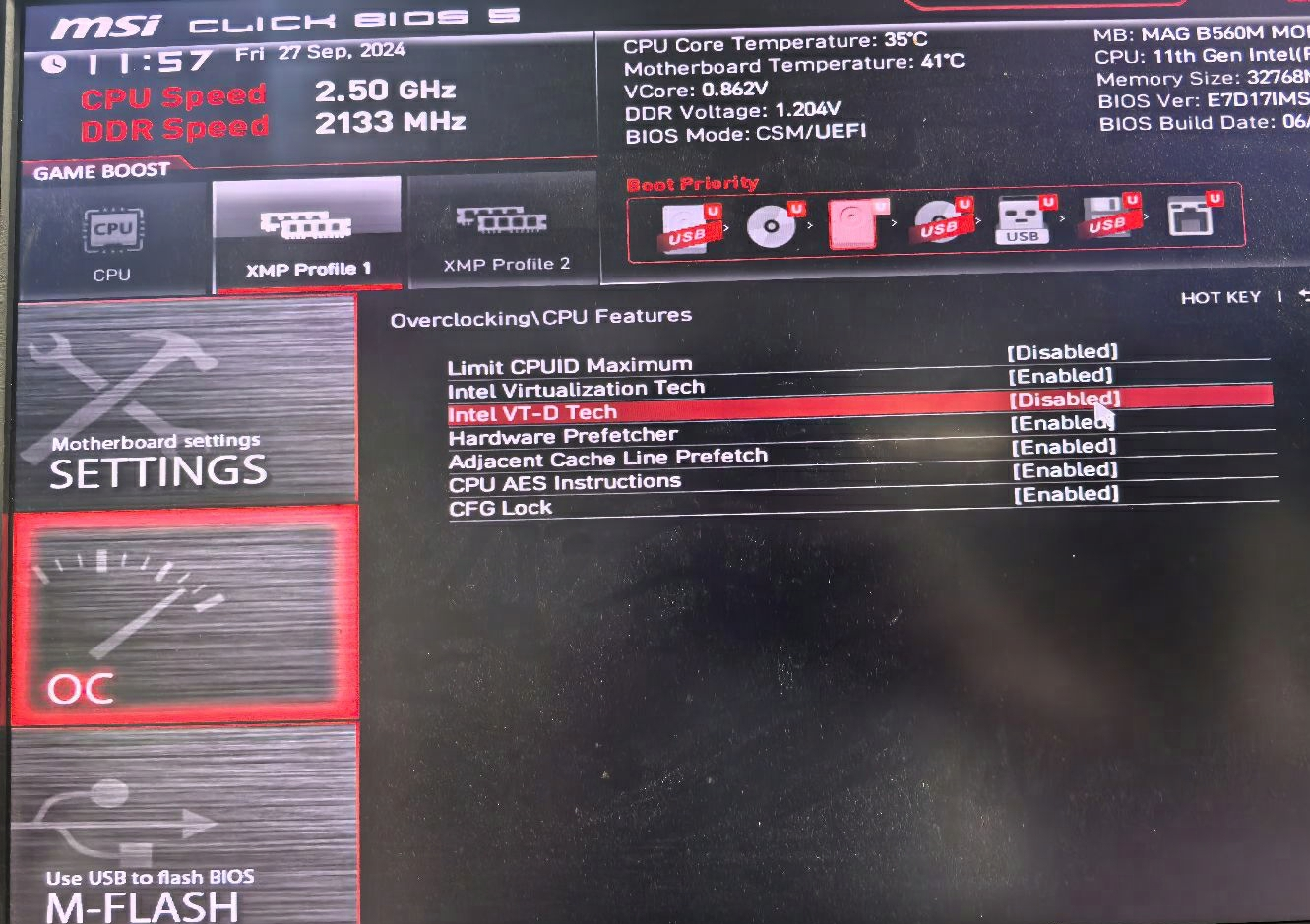
图为主板品牌微星的设置示意,该选项名为“Intel VT-D Tech”,需要修改为“Enable 开启”
4.设置完成后即可退出BIOS设置页面,重新回到windows启动系统即可
最后记得按照开始的检查步骤看下是否成功启用了内核DMA保护